Konwertuj dokument tekstowy MS Word na obraz JPEG
Przetłumacz tekst utworzony w edytorze Microsoft Word do pliku obrazu JPG nie jest trudny. Możesz to zrobić na kilka prostych sposobów, ale najpierw zastanówmy się, dlaczego to w ogóle może być potrzebne?
Na przykład chcesz wstawić obraz z tekstem do innego dokumentu lub chcesz go dodać do witryny, ale nie chcesz go kopiować. Ponadto gotowy obraz z tekstem można zainstalować na pulpicie jako tapetę (notatki, przypomnienia), które będą stale widoczne i ponownie odczytać przechwycone informacje.
Spis treści
Korzystanie ze standardowego narzędzia "Nożyczki"
Microsoft, począwszy od wersji Windows Vista i Windows 7, włączył do swojego systemu operacyjnego całkiem przydatne narzędzie - "Nożyczki".
Dzięki tej aplikacji możesz szybko i wygodnie robić zrzuty ekranu bez konieczności wstawiania zdjęć ze schowka do oprogramowania innych firm, a następnie eksportować, tak jak miało to miejsce w poprzednich wersjach systemu operacyjnego. Ponadto za pomocą programu "Nożyczki" można uchwycić nie tylko cały ekran, ale także oddzielny obszar.
1. Otwórz dokument Word, z którego chcesz utworzyć plik JPG.
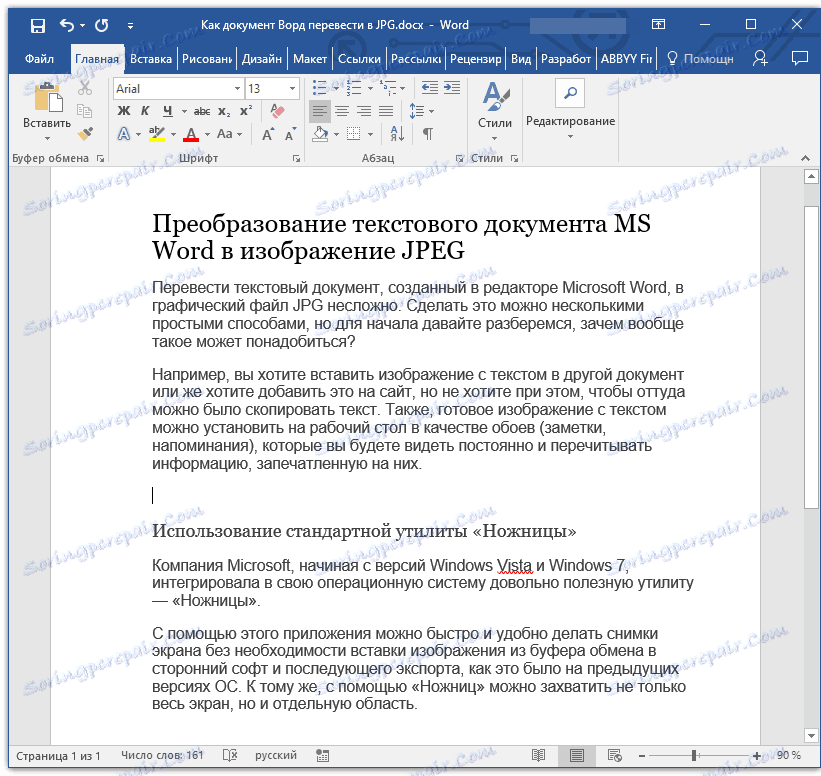
2. Skaluj tak, aby tekst na stronie zajmował maksymalną ilość miejsca na ekranie, ale jednocześnie został umieszczony w tym samym czasie.
3. W menu Start - Programy - Standard - znajdź nożyczki.
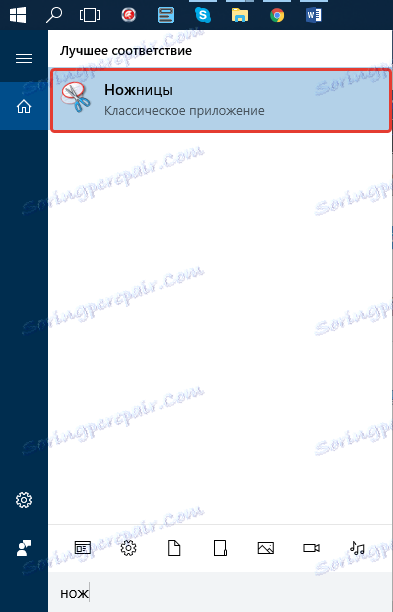
Uwaga: Jeśli korzystasz z systemu Windows 10, narzędzie można znaleźć za pomocą wyszukiwania, którego ikona znajduje się na pasku nawigacji. Aby to zrobić, po prostu zacznij wpisywać nazwę aplikacji na klawiaturze w polu wyszukiwania.
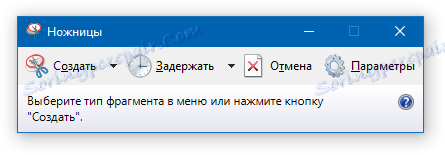
4. Po uruchomieniu "Nożyczki", w menu przycisku "Nowy", wybierz "Okno" i wskaż dokument Microsoft Word za pomocą kursora. Aby wybrać tylko obszar z tekstem, a nie całe okno programu, wybierz opcję "Powierzchnia" i określ obszar, który powinien znajdować się na obrazie.

5. Wybrany obszar zostanie otwarty w programie "Nożyczki". Kliknij przycisk Plik, wybierz Zapisz jako, a następnie wybierz odpowiedni format. W naszym przypadku jest to JPG.
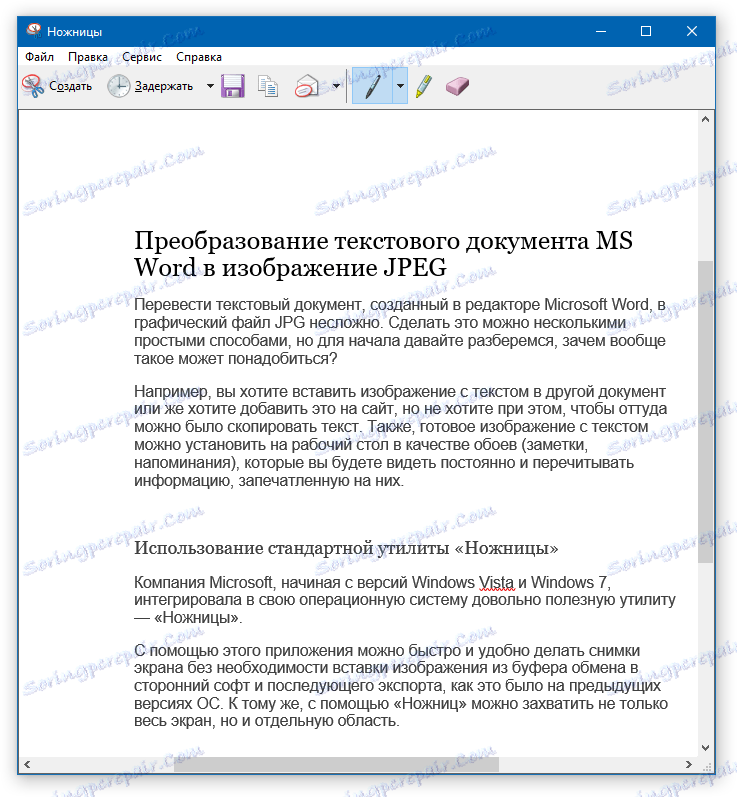
6. Określ lokalizację zapisu pliku, nadaj mu nazwę.
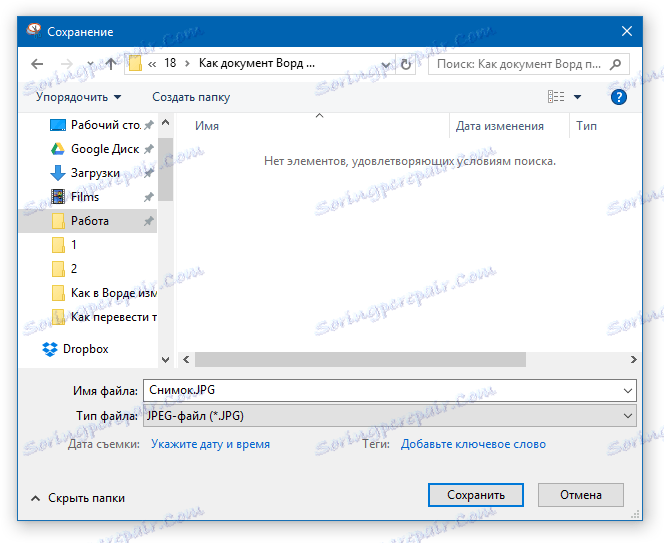
Zrobione, zapisaliśmy dokument Word jako obraz, ale jak dotąd tylko jedną z możliwych metod.
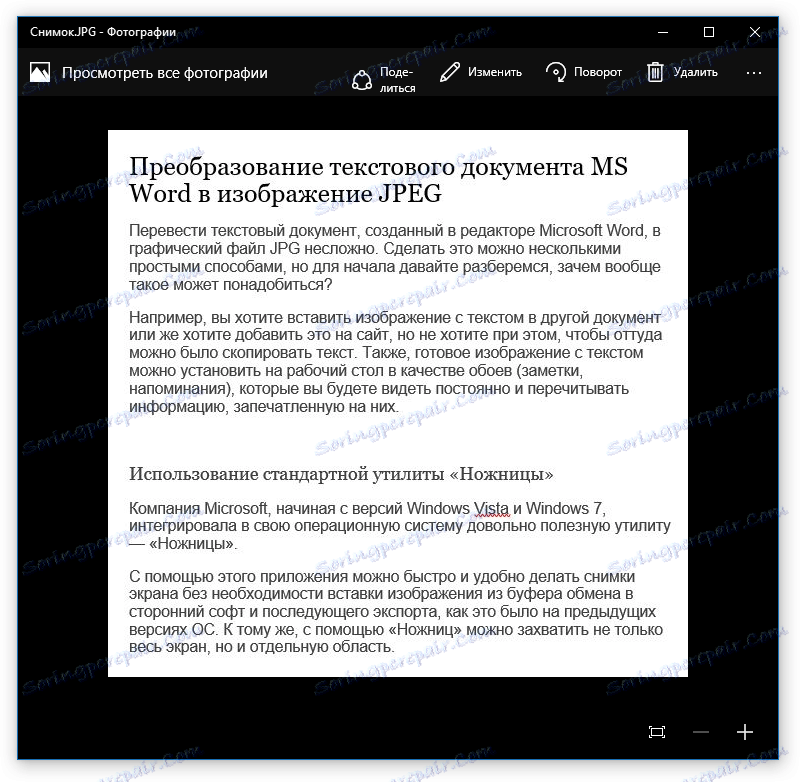
Tworzenie zrzutu ekranu w systemie Windows XP i starszych wersjach systemu operacyjnego
Ta metoda jest odpowiednia przede wszystkim dla użytkowników starszych wersji systemu operacyjnego, na których nie ma narzędzia "Nożyczki". Jednakże, jeśli chcą, mogą używać absolutnie wszystkiego.
1. Otwórz i skaluj dokument programu Word, tak aby tekst zajmował większą część ekranu, ale nie jest za nim vylazil.
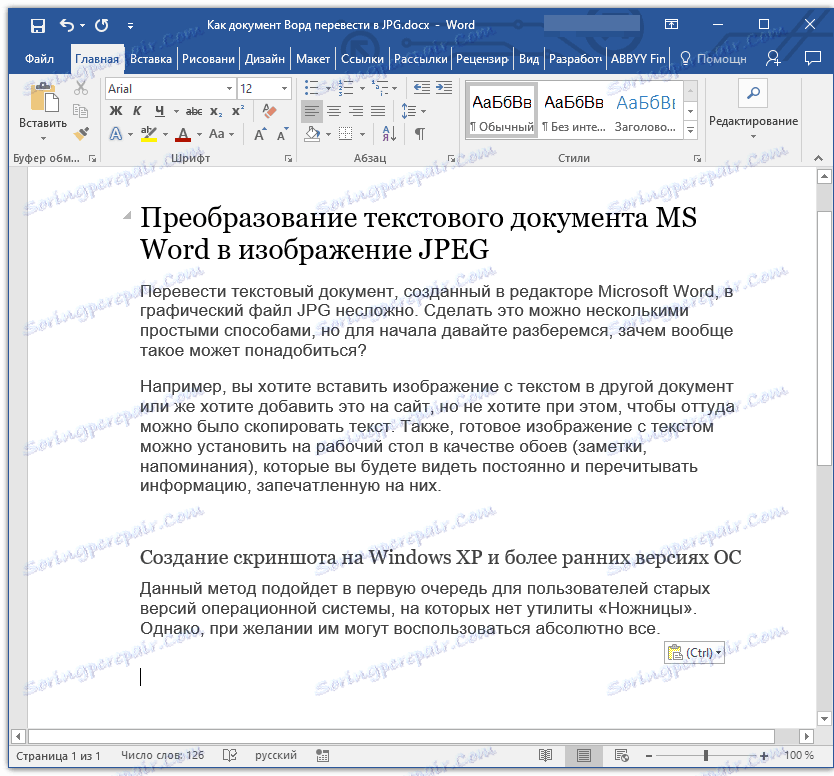
2. Naciśnij przycisk "PrintScreen" na klawiaturze.
3. Otwórz "Paint" ("Start" - "Programy" - "Standard" lub "Szukaj" i wpisz nazwę programu w Windows 10).
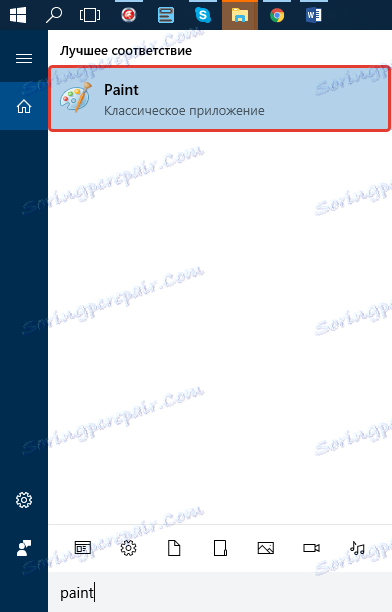
4. Przechwycony obraz z edytora tekstu znajduje się teraz w schowku, skąd musimy go wkleić do Paint. Aby to zrobić, wystarczy nacisnąć "CTRL + V".
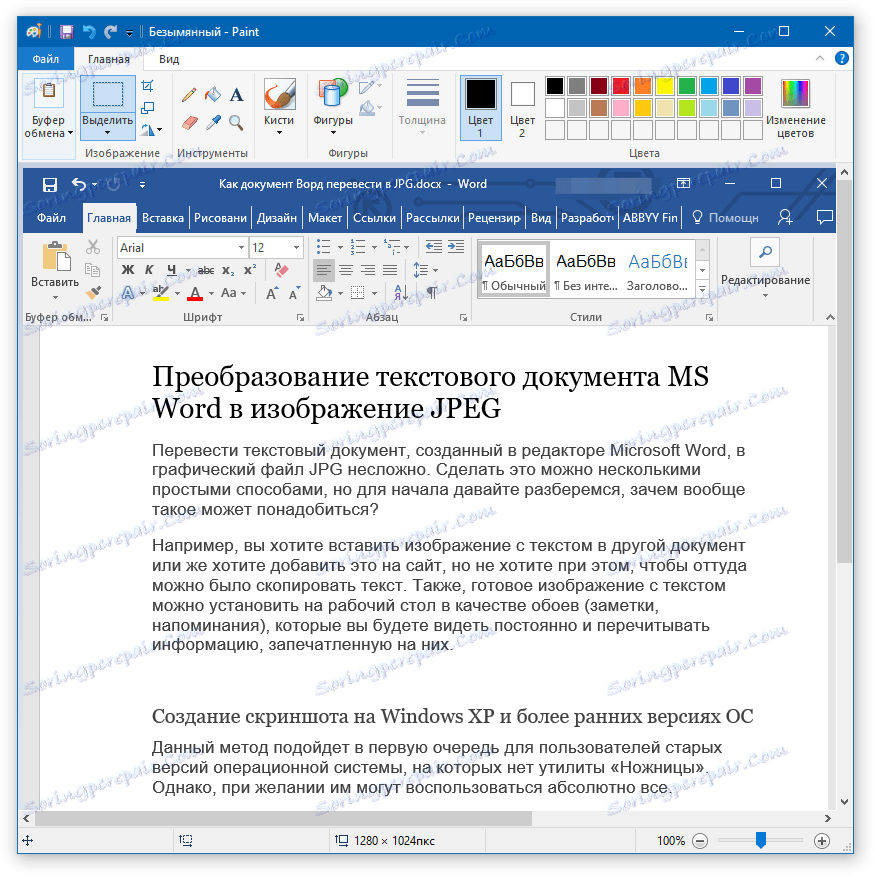
5. W razie potrzeby edytuj obraz, zmieniaj jego rozmiar, odcinaj niepotrzebny obszar.
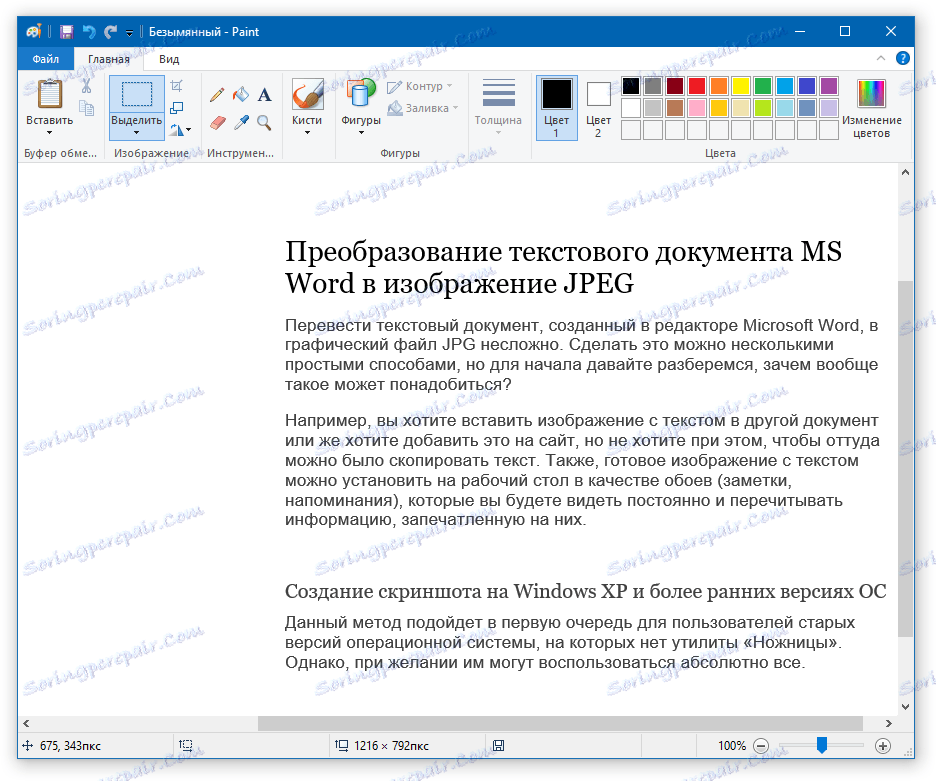
6. Kliknij przycisk Plik i wybierz Zapisz jako. Wybierz format "JPG", podaj ścieżkę do zapisania i podaj nazwę pliku.
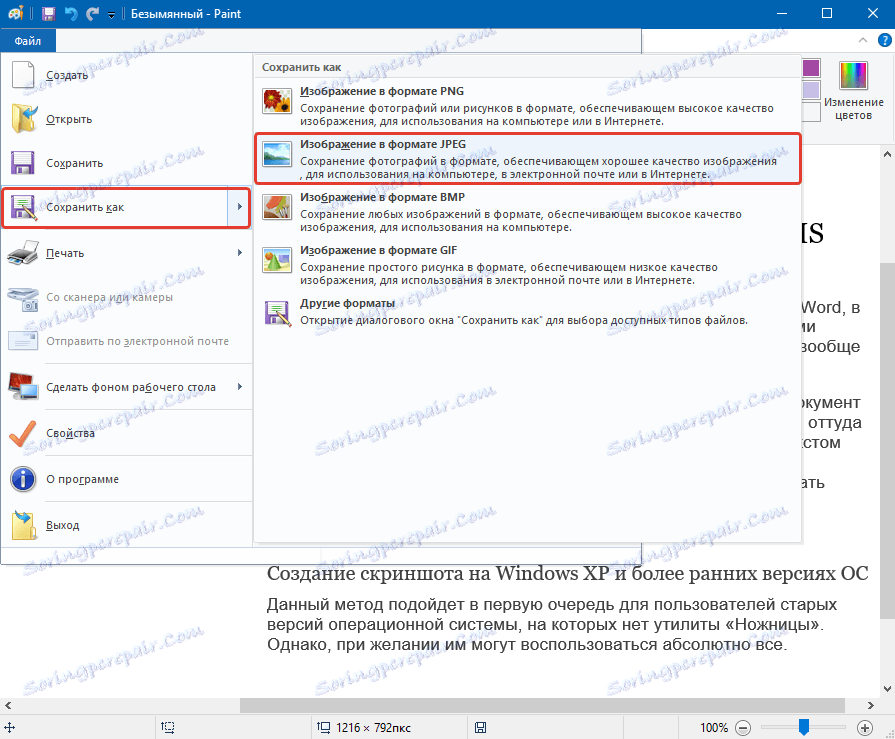
Jest to inny sposób, dzięki któremu możesz szybko i wygodnie przetłumaczyć tekst Słowa na obraz.
Korzystanie z funkcji pakietu Microsoft Office
Microsoft Office to w pełni funkcjonalny pakiet składający się z wielu programów. Wśród nich jest nie tylko edytor tekstu Word, procesor arkusza kalkulacyjnego Excel, produkt do tworzenia prezentacji PowerPoint, ale także narzędzie oneNote do tworzenia notatek. Właśnie tego potrzebujemy, aby przekonwertować plik tekstowy na plik graficzny.
Uwaga: Ta metoda nie jest odpowiednia dla użytkowników starszych wersji systemu Windows i pakietu Microsoft Office. Aby mieć dostęp do wszystkich funkcji i funkcji oprogramowania firmy Microsoft, zalecamy aktualizację w odpowiednim czasie.
Lekcja: Jak zaktualizować program Word
1. Otwórz dokument z tekstem, który chcesz przetłumaczyć, i kliknij przycisk "Plik" na pasku skrótów.
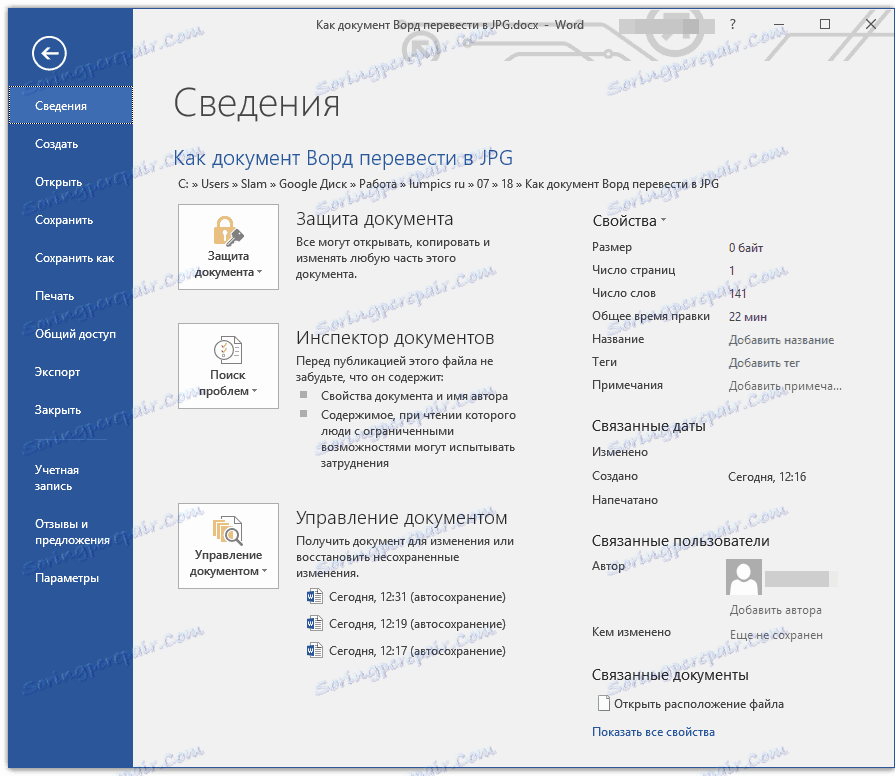
Uwaga: Wcześniej ten przycisk był nazywany "MS Office".
2. Wybierz "Drukuj", a następnie w sekcji "Drukarka" wybierz opcję "Wyślij do OneNote". Kliknij przycisk "Drukuj".

3. Dokument tekstowy zostanie otwarty jako oddzielna strona księgowego OneNote. Upewnij się, że w programie jest otwarta tylko jedna zakładka, że nie ma jej ani na lewo, ani na prawo (jeśli istnieje, usuń, zamknij).
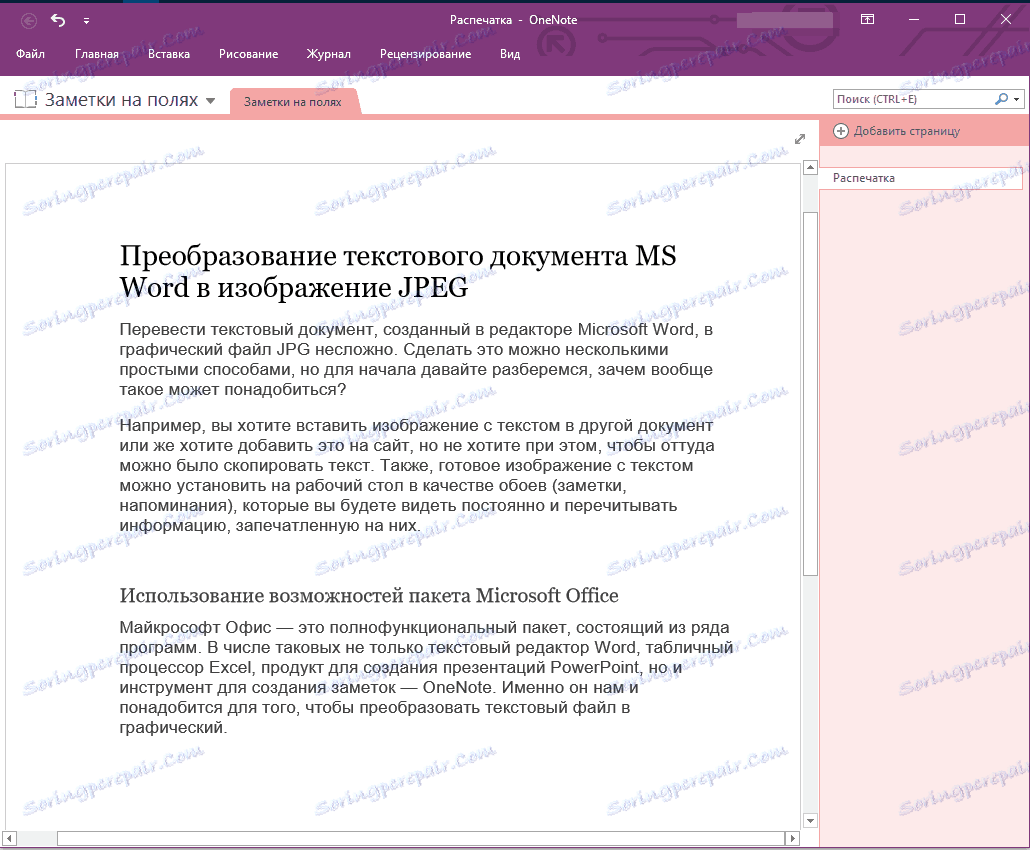
4. Kliknij przycisk "Plik", wybierz "Eksportuj", a następnie wybierz "Dokument Word". Kliknij przycisk Eksportuj, a następnie określ ścieżkę do zapisania pliku.
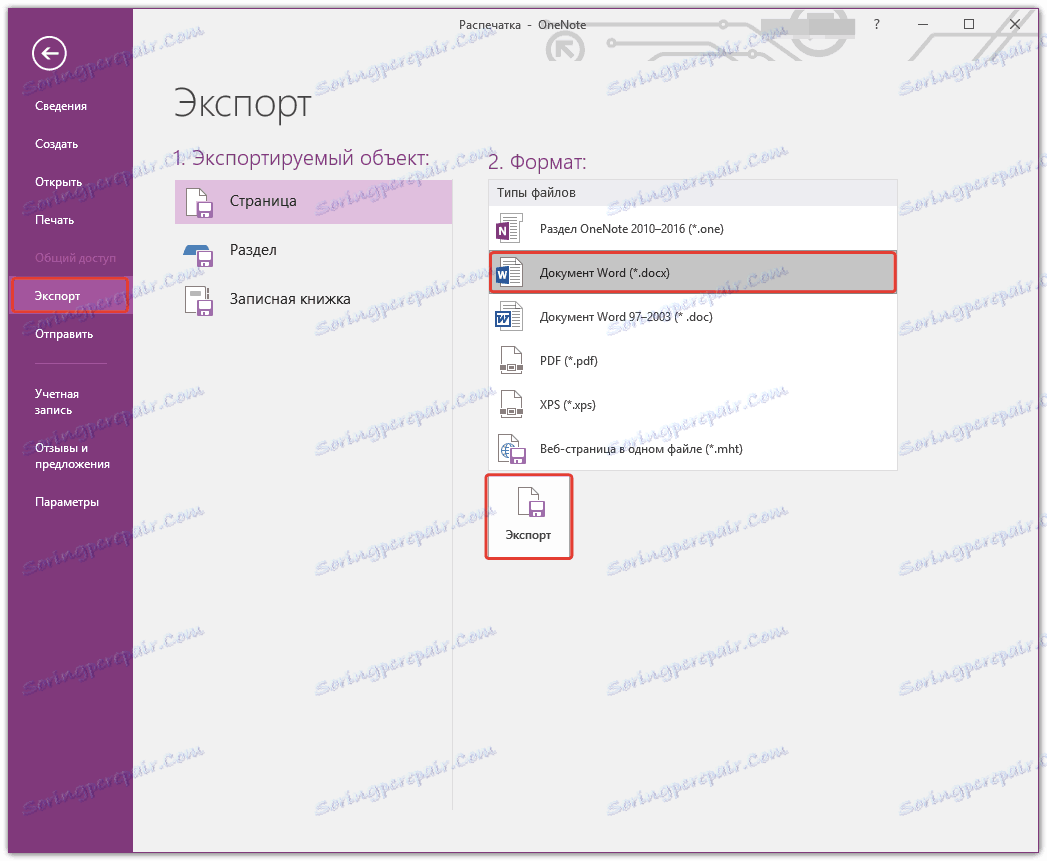
5. Teraz otwórz ten plik ponownie w programie Word - dokument zostanie wyświetlony jako strony, gdzie zamiast zwykłego tekstu będą wyświetlane obrazy z tekstem.
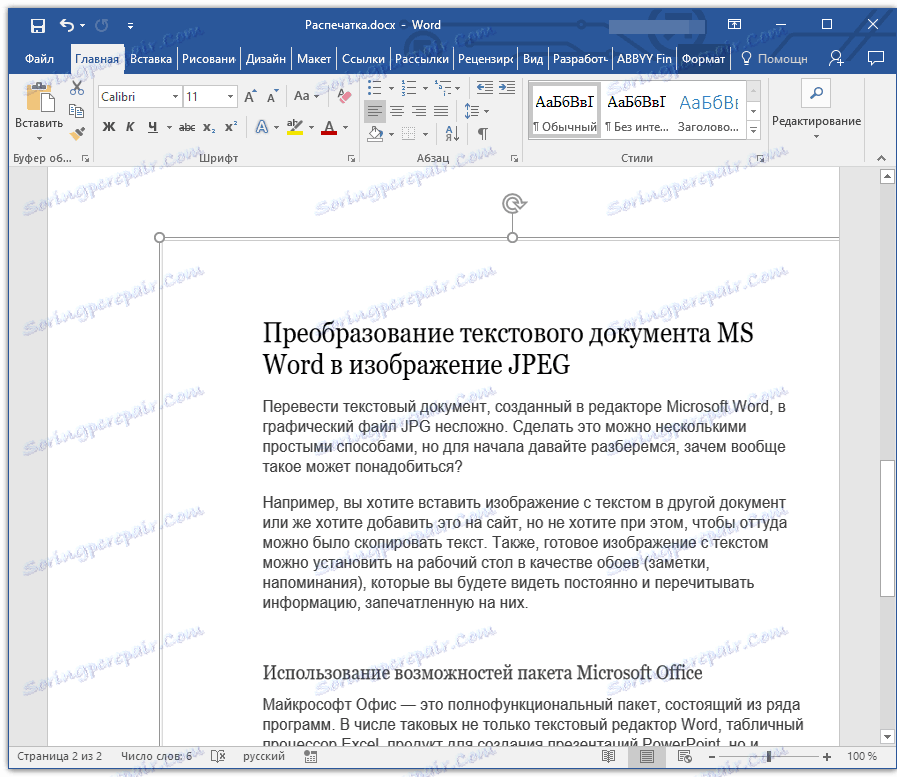
6. Wszystko, co musisz zrobić, to zapisać obrazy z tekstem jako osobnymi plikami. Po prostu kliknij na zdjęcia prawym przyciskiem myszy i wybierz "Zapisz jako obrazek", określ ścieżkę, wybierz format JPG i podaj nazwę pliku.
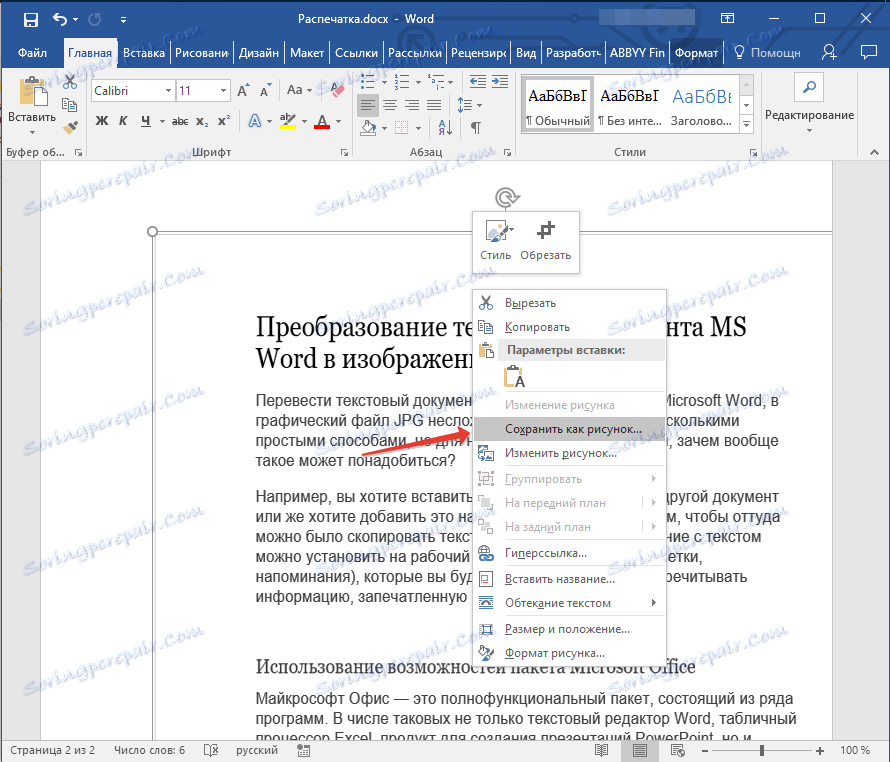
Możesz przeczytać o tym, jak inaczej możesz wyodrębnić obraz z dokumentu Worda w naszym artykule.
Lekcja: Jak zapisać obrazek w programie Word
Kilka wskazówek i uwag na koniec
Robiąc zdjęcie z dokumentu tekstowego, należy wziąć pod uwagę fakt, że jakość tekstu nie może być tak wysoka jak w Word. Rzecz w tym, że każda z powyższych metod konwertuje tekst wektorowy na grafikę bitmapową. W wielu przypadkach (w zależności od wielu parametrów) może to prowadzić do tego, że tekst przekształcony w obraz staje się niewyraźny i słabo czytelny.
Nasze proste zalecenia pomogą osiągnąć jak największy, pozytywny wynik i zapewnić wygodę pracy.
1. Przed skalowaniem strony w dokumencie przed przekształceniem jej w obraz, zwiększ rozmiar czcionki, o jaki ten tekst jest drukowany, w miarę możliwości. Jest to szczególnie przydatne w przypadkach, gdy w programie Word znajduje się lista lub małe przypomnienie.
2. Zapisując plik graficzny za pomocą programu Paint, możesz nie widzieć całej strony jako całości. W takim przypadku należy zmniejszyć skalę wyświetlania pliku.
Na tym wszystkim, z tego artykułu dowiedziałeś się o najbardziej prostych i dostępnych metodach, za pomocą których można przekonwertować dokument Word do pliku JPG. W przypadku konieczności wykonania diametralnie odwrotnego zadania - przekonwertowania obrazu na tekst - zalecamy zapoznanie się z naszym materiałem na ten temat.